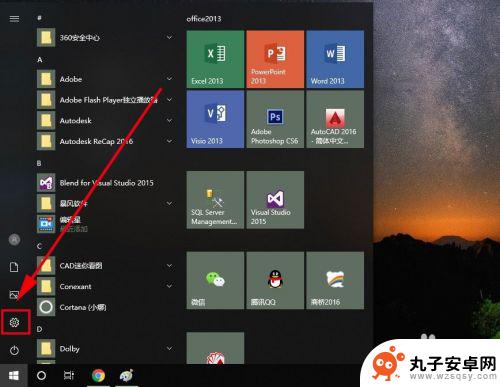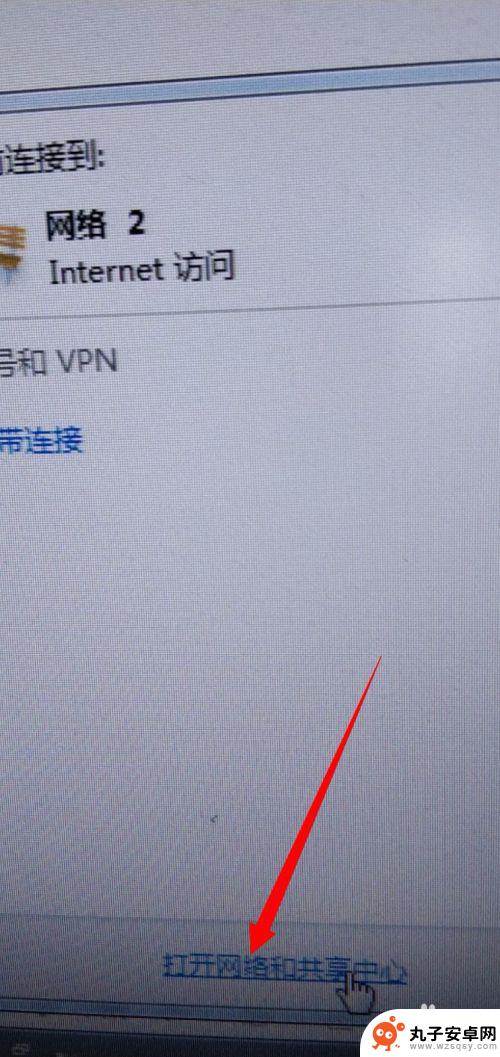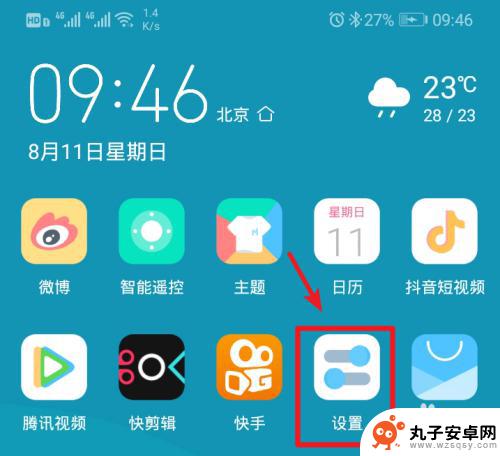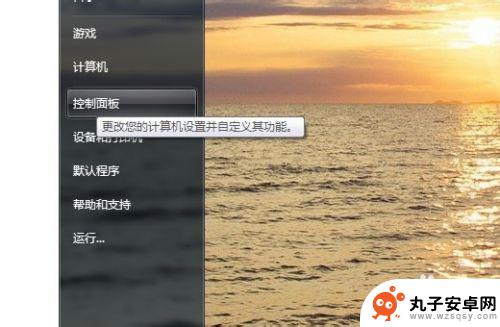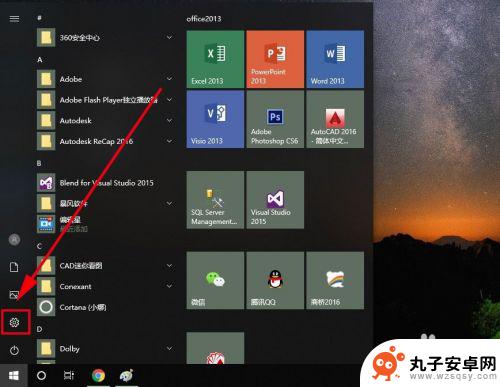手机连上电脑后用电脑的网络 手机如何通过蓝牙连接电脑网络
时间:2024-01-07来源:丸子安卓网
随着科技的迅猛发展,手机已经成为人们生活中不可或缺的一部分,而在使用手机时,有时候我们可能会遇到一些需要快速连接电脑网络的情况。幸运的是通过蓝牙技术,我们可以轻松地将手机与电脑连接起来,实现共享网络的目的。通过手机连上电脑后使用电脑的网络,我们可以更加便捷地进行各种操作,如浏览网络、传输文件等。接下来我们就来了解一下手机如何通过蓝牙连接电脑网络的方法与步骤。
手机如何通过蓝牙连接电脑网络
具体方法:
1.首先,在电脑右下角打开网络和共享中心,选择管理无线网络。如图所示
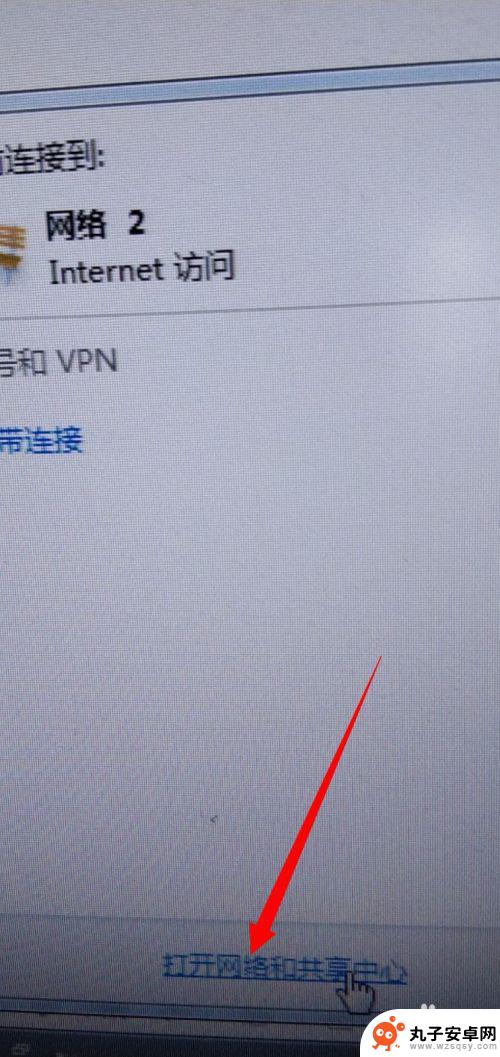
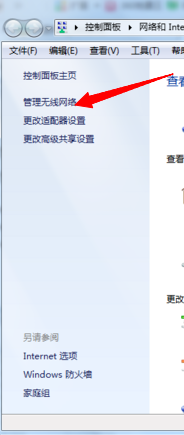
2.然后,选择添加,点击进去,再点击创建临时网络。如图所示
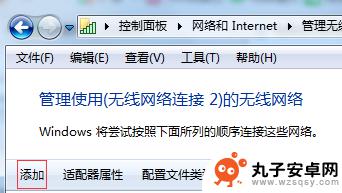
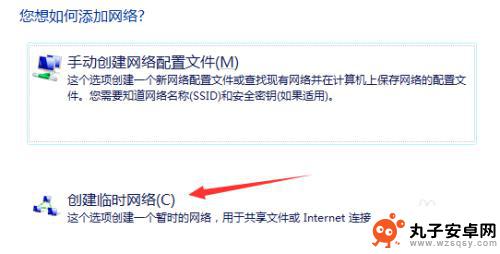
3.接下来,输入网络名,安全类型选择WEP,安全密钥为10位数字,保存,下一步。如图所示
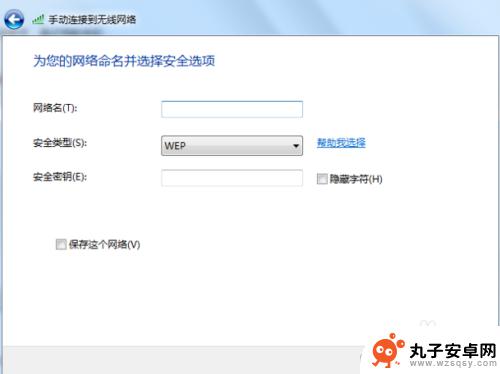
4.最后,选择更改适配器设置。鼠标右键点击本地连接,选择属性,共享,无线网络连接,允许其他网络,设置完成以后,手机就可以连接上电脑的网络了。如图所示。
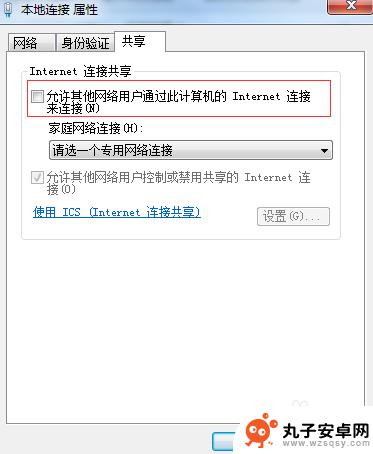
以上就是手机连接电脑后使用电脑网络的全部内容,有需要的用户可以按照以上步骤进行操作,希望对大家有所帮助。